ІТ-інфраструктура для вашого підприємства
Щоб як і раніше бачити значки Панелі управління в окремому вікні, вкажіть «Пуск? Налаштування», а потім або двічі клацніть на позиції меню «Панель управління», або клацніть на ній правою кнопкою миші і виберіть «Відкрити» або «Провідник». Дане вікно, як і будь-яку іншу папку, можна налаштувати по-своєму: клацніть на пункті меню «Вид» і задайте позицію «Значки», «Список», «Таблиця» або що побажаєте.
Імена файлів, однак, не завжди наочні. Можливо, вам доведеться відкрити кілька різних файлів, двічі клацаючи на їх значках, перш ніж ви знайдете той єдиний, який хочете видалити. Наприклад, коли ви двічі клацаєте на значку prefscpl. cpl, то відкривається діалогове вікно налаштування утиліти RealPlayer (RealPlayer Preferences). Переміщаючи цей CPL-файл, ви видаляєте з Панелі управління значок RealPlayer (зрозуміло, даний приклад годиться тільки тоді, коли встановлена програма RealPlayer). Такий метод видалення реалізується в Windows XP лише стосовно до піктограм програмних засобів, що випускаються сторонніми фірмами. Вбудовані значки операційної системи після знищення автоматично відновлюються на Панелі управління. Зауважте, що файл main.cpl відповідає кільком різним піктограм Панелі управління, в тому числі піктограм «Шрифти», «Клавіатура», «Миша» і «Принтери». Видаливши даний файл, ви позбудетеся тим самим від всіх цих значків.

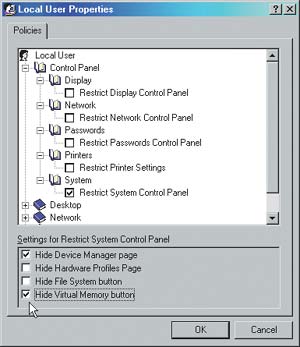
Коли зробите все операції, клацніть на ОК і виберіть опції «Файл? Зберегти». Ефект виконаних змін проявиться негайно. А щоб скасувати їх, досить просто повернутися до діалогового вікна, вимкнути активовані функції і знову зберегти Реєстр.
Підхід від нуля. Звичайно, корисно знати, як прибирати значки з Панелі управління і опції з діалогових вікон. Однак чому б не створити свою власну, з оригінальними елементами і їхніми іменами дійсно індивідуальну настройку Панелі управління?
Подібний підхід дозволяє поміщати на нову Панель управління (і в відповідну папку) ярлики для будь-яких додатків, файлів або папок, а не тільки для стандартного інструменту традиційної Панелі управління.
Більш специфічні ярлики. Можна зробити і так, щоб та чи інша з утиліт Панелі управління, що складається з декількох подпанелей-закладок, відкривалася на необхідної закладці, а не на встановленій за замовчуванням.
Для цього спершу знайдіть в каталозі Windows System або WindowsSystem32 CPL-файл, який відповідає тій утиліті Панелі управління, яку ви маєте намір відкрити. Потім створіть ярлик для потрібного вам значка панелі керування, клацнувши правою кнопкою миші в обраному вами вікні папки (типу папки «Головне менюПанель управління», якщо ви таку створили), і потім виберіть опції «Створити? Ярлик». Тепер введіть послідовність control.exe з подальшим пропуском і ім'ям того CPL-файлу, що ви збираєтеся відкрити, а також введіть дві коми і номер закладки, на якій ви хочете отримати утиліту. Закладки нумеруються зліва направо, починаючи з 0. Наприклад, щоб створити ярлик, що відкриває Панелі властивостей мультимедіа або ж властивостей мультимедіа і аудіопристроїв з другої закладкою на передньому плані ( «Звуки і аудіопристрої» - в XP, «Аудіо» - в 9x і Me) , введіть послідовність control.exe mmsys.cpl ,, 1. Клацніть на кнопці «Далі», введіть ім'я для свого ярлика і натисніть кнопку «Готово».
Як було відмічено вище, в розділі «Дієта для швидкого схуднення», деякі з значків Панелі управління не існує у вигляді окремих файлів, а належать єдиному файлу main.cpl. Наприклад, для того щоб утиліта «Клавіатура» Панелі управління відкривалася на закладці «Мова і регіональні стандарти», потрібно ввести таку командний рядок, як control.exe main.cpl, keyboard, 1. Опустіть слово keyboard, і буде відкриватися панель «Миша».
На жаль, цей прийом підходить не для всіх значків Панелі управління. Так, аплет «Миша» допускається відкривати тільки на закладці, встановленої за замовчуванням. Крім того, не можна відразу отримати доступ до деяких закладок діалогового вікна властивостей екрана. У Windows XP в значку властивостей екрану (desk.cpl) для відкриття закладки «Заставка» використовуються як «1», так і «2», зате жоден з номерів не відкриває зазначеним вище способом закладку «Оформлення».
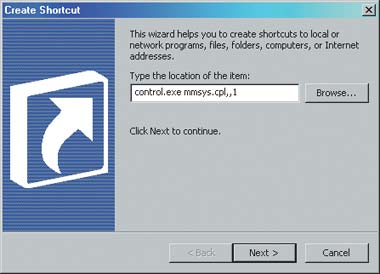
Створивши власну командний рядок, можна відразу потрапляти на потрібну закладку в діалогових вікнах утиліт Панелі управління
Зовсім інший підхід. Якщо жоден з перерахованих способів не спрощує процес знаходження значків Панелі управління, спробуйте використовувати утиліту Visual Control Panel (див. Врізку «Інструменти Windows»).
Приховуємо спільно використовуваний диск
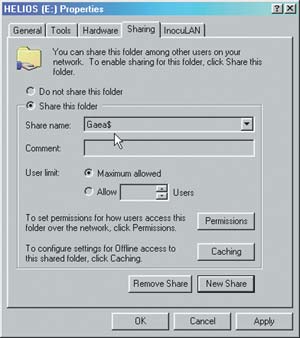
Зробіть спільно використовувані диски і папки невидимими в вікні мережевого оточення
Його користувачі не будуть бачити даний спільно використовуваний диск або папку у вікні «Мережеве оточення», але вони зможуть вибрати опції «Сервіс? Підключити мережевий диск» і вказати шлях до цього диску або папці, використовуючи стандартні позначення: подвійну зворотну косу риску (), потім ім'я сервера і решта шляху з одинарними зворотними косими рисами як роздільники, наприклад server sharedfolderfile.
Інструменти Windows
Visual Control Panel для візуального пошуку
